اهمیت به روزرسانی خودکار وردپرس
به روزرسانی برای نرم افزارها خیلی اهمیت دارد مخصوصا در cms ها، چون در معرض دسترس عموم قرار دارد و میتواند به دلیل داشتن باگ های امنیتی دچار تحدید و آسیب رسانی شود. بسیاری از سایت های وردپرسی که هک میشوند به دلیل عدم توجه به به روزرسانی های مرتب است. خوشبختانه وردپرس امکان به روزرسانی خودکار را دارد و دیگر دغدغه اینکه همیشه باید مواظب از دست دادن به روزرسانی های جدید باشید نخواهید بود.
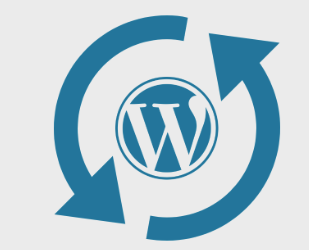
آپدیت های وردپرس به طور کلی شامل دو بخش است
- باگ های امنیتی
- ارتقا ویژگی ها و رفع مشکلات عملکردی
اصولا باگ های امنیتی به دلیل اهمیتی بالاتری که دارند زودتر توسط توسعه دهندگان هسته وردپرس رفع میشوند و طی یک ورژن جدید منتشر میشود حالا اگر سایت شما امکان به روزرسانی خودکار را داشته باشد دیگر نگران از دست دادن آپدیت های جدید نخواهید بود.
البته هدف به روزرسانی خودکار وردپرس صرفا انجام اتومات کارهای تکراری است که قبلا ادمین سایت ها انجام میدادند. و حالا کار ادمین ها هم کم شده است. در واقع استفاده از نسخه های جدید نه تنها امنیت سایت شما را بیشتر میکند بلکه شما از ویژگی های جدیدی که میتواند باعث ارتقا استفاده شما از وردپرس هم خواهد شد. چون وردپرس همواره در حال رشد است و اگر سایت شما هم آپدیت های جدید آن را دریافت کند اصولا بیشتر از آن لذت خواهید برد.
برای فعال کردن سیستم بهروزرسانی خودکار وردپرس، میتوانید مراحل زیر را دنبال کنید:
1. وارد پیشخوان وردپرس شوید
- پس از ورود به داشبورد وردپرس، در منوی سمت چپ، بر روی "پیشخوان" کلیک کنید.
2. به تنظیمات بهروزرسانی بروید
- در پیشخوان، بروید به: تنظیمات > عمومی
3. فعالسازی بهروزرسانیهای خودکار:
- در صفحه تنظیمات عمومی، به پایین صفحه بروید تا بخش بهروزرسانیها برسید.
- در این بخش، شاید گزینههای مختلفی مانند "بهروزرسانیهای هسته وردپرس" و "بهروزرسانیهای افزونهها" وجود داشته باشد.
4. فعالسازی بهروزرسانیهای خودکار هسته وردپرس
- برای فعالسازی بهروزرسانی خودکار هسته وردپرس، علامت تیک را در کنار "بهروزرسانیهای هسته وردپرس" قرار دهید.
5. فعالسازی بهروزرسانیهای خودکار افزونهها
- اگر میخواهید افزونهها هم بهروزرسانی خودکار شوند، علامت تیک را در کنار "بهروزرسانیهای افزونهها" قرار دهید.
6. ذخیره تنظیمات
- در نهایت، بر روی "تغییرات را ذخیره کنید" یا "بهروزرسانی تنظیمات" کلیک کنید تا تغییرات شما ذخیره شود.
از این پس، وردپرس بهروزرسانیهای هسته و افزونههای خود را به صورت خودکار بررسی و اجرا خواهد کرد. با این حال، همچنان توصیه میشود که بهروزرسانیها را دورهای بررسی و اجرا کنید تا مطمئن شوید که همه چیز به درستی کار میکند.